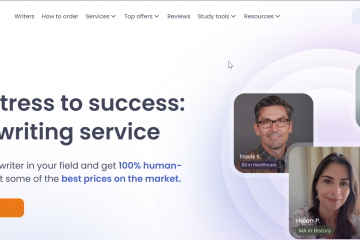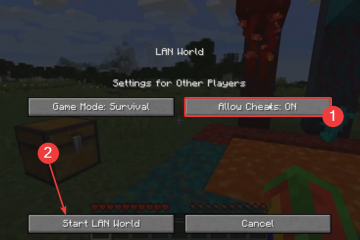Para redefinir o arquivo”Hosts”no Windows 11, abra o Bloco de Notas como administrador. Copie e cole as configurações originais. Crie um backup do arquivo anterior. Salve o novo arquivo Hosts em “%WinDir%\System32\Drivers \etc” localização.
No Windows 11, se você fez alterações no arquivo”Hosts”, pode redefini-lo rapidamente para as configurações padrão para resolver problemas de DNS (Sistema de Nomes de Domínio) causados pela edição desse arquivo.
O O arquivo Hosts reside no caminho “%WinDir%\System32\Drivers\etc” e permite mapear nomes de domínio ou host para endereços IP. Normalmente, você não precisa mapear endereços no Windows 11 manualmente. No entanto, pode ser útil em muitos cenários. Por exemplo, quando você deseja bloquear determinados sites. Quando você não tem um servidor DNS local na rede, você deve mapear um endereço IP para um nome de computador ou preparar uma transferência de site para um novo provedor de hospedagem.
@media only screen e (min-width: 0px ) e (min-height: 0px) { div[id^=”bsa-zone_1659356193270-5_123456″] { min-width: 300px; altura mínima: 250px; } } @media only screen and (min-width: 640px) and (min-height: 0px) { div[id^=”bsa-zone_1659356193270-5_123456″] { min-width: 120px; altura mínima: 600px; } }
A única ressalva é que, se você cometer um erro, poderá acabar com comportamentos de rede indesejados. Se você notar problemas de rede após editar o arquivo Hosts ou quiser desfazer alterações feitas anteriormente, é possível redefinir a configuração do arquivo.
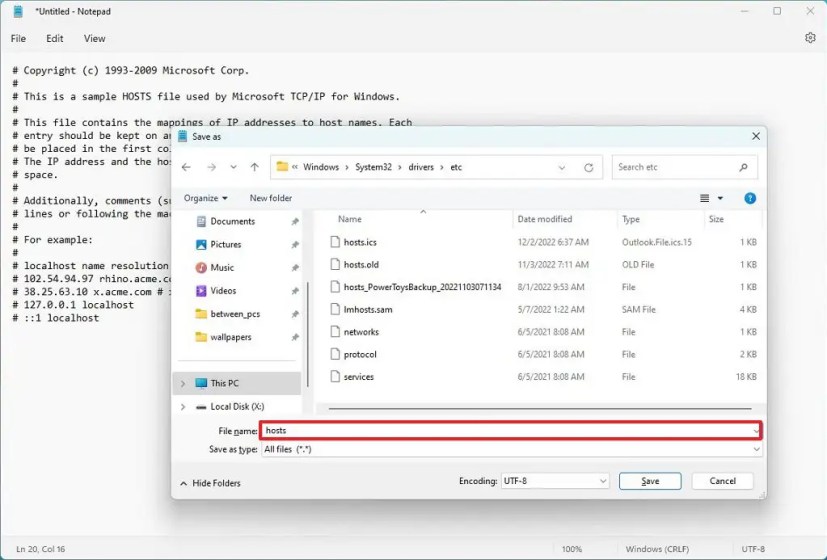
Este guia ensinará as etapas para redefinir os arquivos Hosts no Windows 11. (Essas instruções também devem funcionar no Windows 10.)
Redefinir o arquivo Hosts para o padrão no Windows 11
Para redefinir o arquivo “Hosts” para suas configurações padrão no Windows 11, siga estas etapas:
Abra Iniciar em Windows 11.
Pesquise Bloco de notas, clique com o botão direito do mouse no resultado superior e selecione a opção Executar como administrador .
Copie e cole o seguinte texto no arquivo:
# Copyright (c) 1993-2009 Microsoft Corp. # # Este é um arquivo HOSTS de amostra usado pelo Microsoft TCP/IP para Janelas. # # Este arquivo contém os mapeamentos de endereços IP para nomes de host. Cada # entrada deve ser mantida em uma linha individual. O endereço IP # deve ser colocado na primeira coluna seguido pelo nome do host correspondente. # O endereço IP e o nome do host devem ser separados por pelo menos um # espaço. # # Além disso, comentários (como estes) podem ser inseridos em # linhas individuais ou após o nome da máquina indicado por um símbolo’#’. # # Por exemplo: # # a resolução de nomes de host local é tratada no próprio DNS. # 102.54.94.97 rhino.acme.com # source server # 38.25.63.10 x.acme.com # x client host # 127.0.0.1 localhost #::1 localhost
Clique em Arquivo e selecione a opção “Salvar como”.
Navegue até o local do arquivo Hosts:
%WinDir%\System32\Drivers\etc
Selecione o “ Todos os arquivos” na configuração”Salvar como tipo”.
Clique com o botão direito do mouse no arquivo hosts existente e selecione a opção Renomear.
Confirme o nome hosts.old para manter um backup da configuração anterior e pressione Enter.
Use o hosts na configuração”Nome do arquivo”.
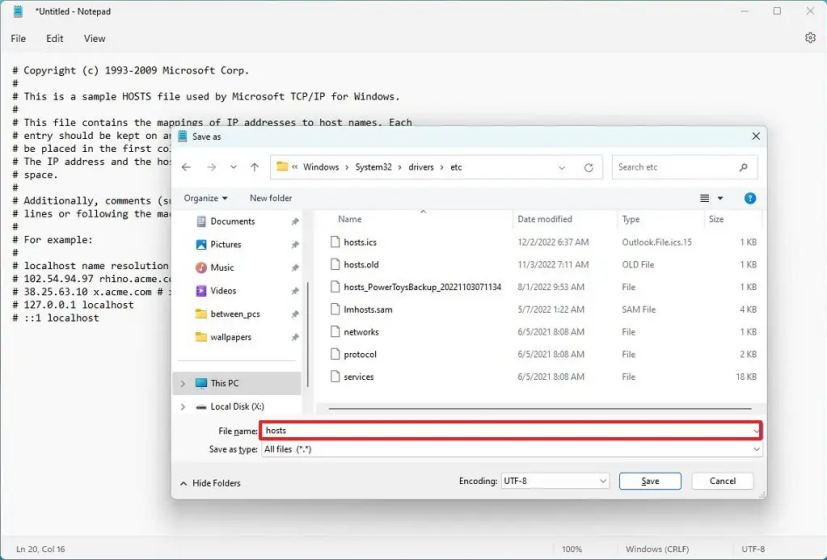
Clique em Salvar.
Depois de concluir as etapas, o arquivo Hosts será redefinido para seu conjunto padrão tings, corrigindo quaisquer problemas relacionados no Windows 11.
@media only screen and (min-width: 0px) and (min-height: 0px) { div[id^=”bsa-zone_1659356403005-2_123456″] { min-largura: 300px; altura mínima: 250px; } } Tela somente @media e (largura mínima: 640px) e (altura mínima: 0px) { div[id^=”bsa-zone_1659356403005-2_123456″] { largura mínima: 300px; altura mínima: 250px; } }